-Рубрики
- КУЛИНАРИЯ (215)
- СТИХИ (146)
- ЗДОРОВЬЕ (140)
- ИСКУССТВО (125)
- МУЗЫКА (118)
- ПОЛЕЗНАЯ ИНФОРМАЦИЯ ДЛЯ ДНЕВНИКА (107)
- ЖИВОПИСЬ (100)
- ЦВЕТЫ (85)
- ПРАЗДНИКИ (54)
- ИНТЕРЕСНО,ПОЗНАВАТЕЛЬНО (53)
- ПУТЕШЕСТВИЯ (48)
- Новый год!!! (47)
- ПРИРОДА (44)
- ВЫПЕЧКА. (43)
- КУКЛЫ (39)
- Надписи для комментариев (36)
- АНЕКДОТЫ,ЮМОР (36)
- КИНО (29)
- ИНТЕРЬЕР (27)
- НАТЮРМОРТЫ (26)
- ФОТО (22)
- ДЕТИШКИ НА СТАРЫХ ОТКРЫТКАХ И ФОТО (21)
- ИЗРАИЛЬ (20)
- ВСЁ К 8 МАРТА !!! (16)
- СХЕМЫ (14)
- НАДПИСИ+КОДЫ (11)
- смайлики (11)
- КРАСИВЫЕ КАРТИНЫ (11)
- ОТКРЫТКИ (10)
- ДЕТИШКИ (10)
- ПОДВОДНЫЙ МИР (9)
- К ПАСХЕ (7)
- СВАДЬБА (6)
- сервисы онлайн фоторедактирования и создания колла (5)
- пожелания (5)
- Открытки к Масленице. (4)
- К празднику Св.Валентина !!! (4)
- О ДРУЖБЕ (4)
- ИГРУШКИ (3)
- СВЕТОГРАФИКА (3)
- МОДА И МЫ (3)
- КАРТИНЫ (3)
- СМАЙЛИКИ- ЗИМА (2)
- ПАНОРАМА (2)
- В СТИЛЕ МОДЕРН (2)
- РАМОЧКИ (1)
- ДЛЯ ДЕТЕЙ!!! (1)
- ДОМОВОДСТВО (1)
- ОСТРОВ САХАЛИН (0)
-Музыка
- Музыка Константина Меладзе "Опять метель"
- Слушали: 2748 Комментарии: 2
- Осенняя мелодия "Вальс Дождя"
- Слушали: 8029 Комментарии: 17
- Муслим Магомаев - Королева красоты
- Слушали: 4084 Комментарии: 1
- *** Любовь синего цвета_Popp - Cour оркестр Поля Мориа***
- Слушали: 2663 Комментарии: 2
-Я - фотограф
Заварочные чайники (необычные)
-
Радио в блоге
[Этот ролик находится на заблокированном домене]
Добавить плеер в свой журнал
© Накукрыскин
Добавить плеер в свой журнал
© Накукрыскин
-Поиск по дневнику
-Подписка по e-mail
-Постоянные читатели
Gunissa KNV76 LJILJANA Lena31 Ludmila_F MARIYA-VIKTORIYA MARKIZA-ANGELOV Margarita49 OK2011 OlgaSh72 Solya1 Tanyusha100 VRodina Va-sss-a auwa gravira inogda janet47 lida58 liliportnova lud09 luda58 micaela_larisch natasafonova neznakomkaiveer ofenya sofija330 svitlona tatMel tzav Бузок_цветик ВЕнеРИН_БАШМАЧОК Верина30 Гурина Дама_О Евгения_Подлесная Елена55 Ирина_Хитрина Нина_Любовцева_НИНА О-о-Ленка Ольга_Бондаревская Ольга_Ланц Сосёнка Талса Тамара_Романовна Татьяна_Шеремет Те_Амо дваждыбабушка марианнушка оксана_годило
-Сообщества
Читатель сообществ
(Всего в списке: 6)
СкАзОчНыЙ_мИр_КаРтИНоК
Выгляди_на_100
Наши_схемы
ПОМОЩЬ_НОВИЧКУ
Мода_и_стиль_с_Сусловым
Темы_и_схемы_для_Вас
-Статистика
Создан: 20.10.2008
Записей: 1774
Комментариев: 5081
Написано: 11502
Записей: 1774
Комментариев: 5081
Написано: 11502
Программа - Skype. |

- Бесплатные видеозвонки между абонентами Skype (при наличии Web-камеры)
- Бесплатный обмен мгновенными сообщениями.
Для использования Skype вам необходимы
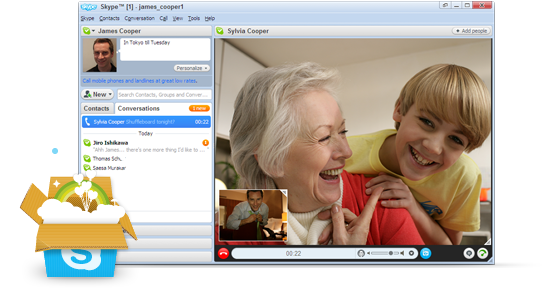
Кроме этого, если у вас и у вашего собеседника есть web-камера, то вы сможете не только слышать, но и видеть друг друга. Правда если у кого-то из вас слишком «медленный» компьютер или «медленный» Интернет, то эта возможность будет вам недоступна, т.к. связь будет прерываться. Но обычная связь (микрофон-колонки) будет доступна практически всегда, даже при очень старом компьютере и медленном интернет-соединении.
Итак, чтобы два человека могли связаться и поговорить друг с другом с помощью Skype каждый из них должен скачать и установить эту программу, после чего зарегистрироваться (получить свой уникальный логин).
После регистрации желательно сообщить свой логин тому человеку, с которым хотите наладить контакт, а он сообщает вам свой логин. Зная логин другого человека, не составит труда найти его в Skype и внести в список контактов для дальнейшего общения
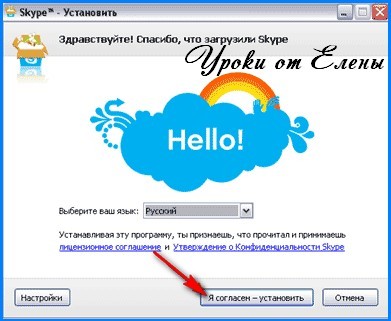
Этот процесс займёт несколько минут:

После установки программы автоматически появится окно, в котором вам будет предложено

В следующем окне вводим
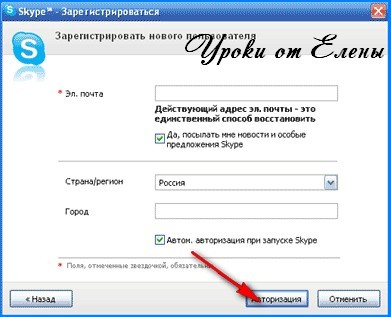
Далее, если ваш логин окажется уникальным, то спустя несколько секунд вы будете зарегистрированы и увидите приветственное окно, в котором сразу можно проверить настройки звука нажав кнопку

Нажимая поочерёдно кнопки
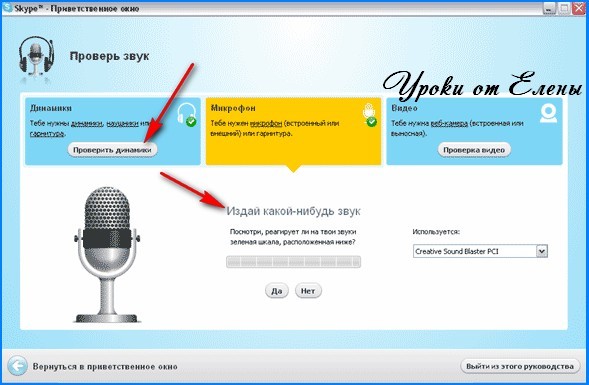
После всех проверок будет не лишним сделать

В появившемся окне выбираем единственный пункт в списке контактов и нажимаем кнопку
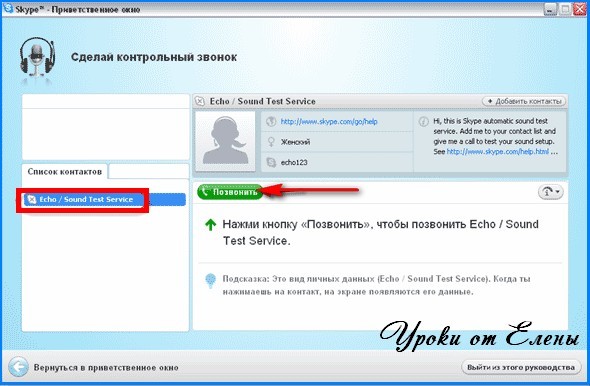
Во время контрольного звонка вам будет
После успешного звонка запись
Вы можете отредактировать
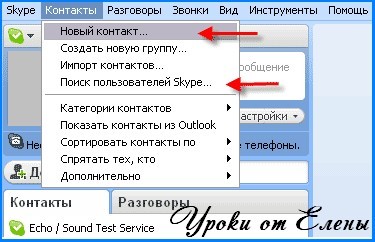
Вводим информацию, которая нам известна о собеседнике и нажимаем кнопку
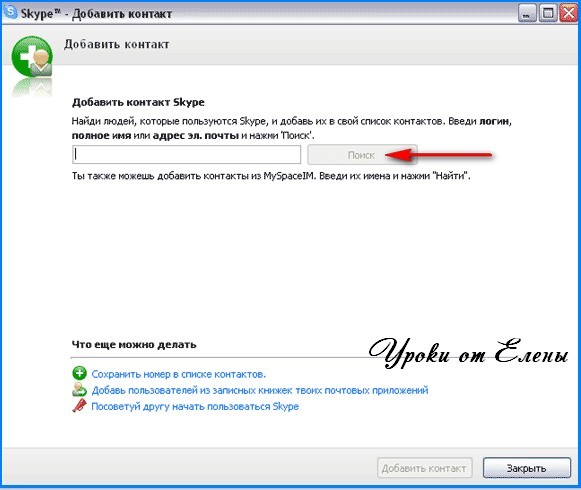
Лучше всего, если вы знаете логин будущего собеседника (может быть его полное имя или e-mail), тогда поиск будет точным и быстрым, и в результате вы получите тот контакт, который вам нужен. В противном случае вы можете получить целый список контактов, среди которых вам придётся выбирать нужный. Поэтому лучше заранее уточнить точный логин собеседника, связавшись с ним другим способом (например по e- mail).
Найдя необходимый контакт нажимаем кнопку
После этого надо дождаться, пока собеседник увидит ваше сообщение и примет ваш запрос (подтвердит, что хочет связываться с вами). Если это произойдёт, то значок в списке контактов против его имени

Таким образом, добавив все необходимые контакты, вы можете связываться с любым из них, если он доступен на момент соединения, т.е. если он не помечен серым крестиком.
Для этого выбираем нужный контакт в списке, нажимаем кнопу
По ходу разговора,

Надеюсь, что теперь вам будет проще научиться пользоваться этой программой, и вы быстрее наладите контакты со своими друзьями и родственниками, и при необходимости разберётесь с остальными возможностями программы
Процитировано 7 раз
Понравилось: 1 пользователю
Мне брат закачал такую программу, а общаться не с кем...
а я давно уже пользуюсь этой программой. классная. разговариваю с одноклассниками которых разбросало по всему миру: израиль, аргентина, канада, сша, украина и т.д. с родными в украине общаюсь каждый день и главное это бесплатно. главное иметь вебкамеру, микрофон и оплаченный инет. всем советую эту программу.не пожалеете!
| Комментировать | « Пред. запись — К дневнику — След. запись » | Страницы: [1] [Новые] |


















